วิธีการสมัคร Gmail 2019 ล่าสุด
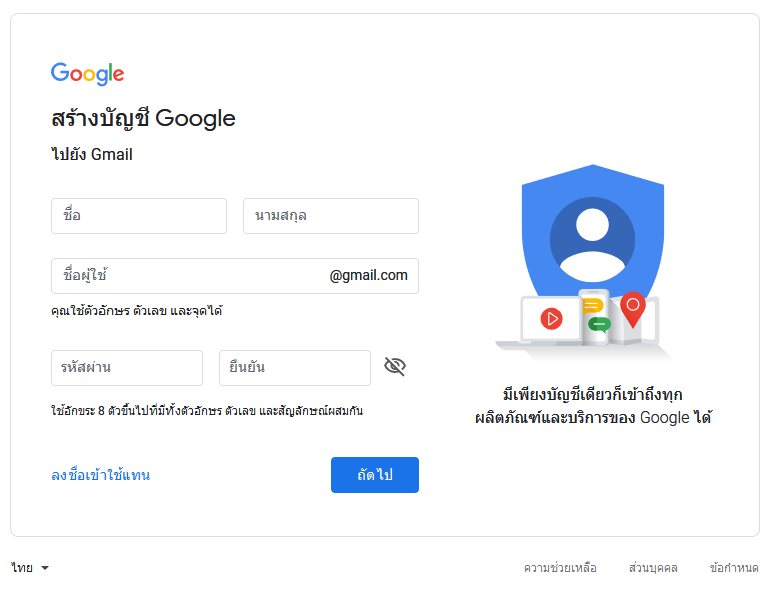
ปัจจุบันนี้ Gmail ถือว่ามีความสำคัญกับผู้ใช้สมาร์ทโฟนเป็นอย่างมาก โดยเฉพาะผู้ใช้งานสมาร์ทโฟนระบบปฏิบัติการแอนดรอยด์ (Android) เพราะต้องใช้ Gmail เข้าสู่ระบบของสมาร์ทโฟน และดาวน์โหลดแอปพลิเคชั่นต่าง ๆ หากไม่มี Gmail แล้วก็จะไม่สามารถใช้งานสมาร์ทโฟนแอนดรอยด์ได้ ไม่เพียงแค่ดาวน์โหลดแอปเท่านั้น เมื่อเราสมัคร Gmail แล้ว ยังสามารถใช้บริการต่าง ๆ ของ Google ได้อีกหลายบริการ ไม่ว่าจะเป็น Google Drive, Google Photo และบริการต่าง ๆ อีกมากมาย เมื่อทราบถึงข้อดีของ Gmil แล้ว เราไปดูขั้นตอนการสมัคร Gmail ในปี 2019 กันเลยครับว่ามีขั้นตอนอย่างไรบ้าง
ขั้นตอนการสมัคร Gmail
1. เริ่มจาก คลิกที่นี่ เพื่อเข้าสู่หน้าการสมัคร Gmail ซึ่งจะปรากฎแบบฟอร์มตามภาพด้านบน
2. กรอกรายละเอียดต่าง ๆ ให้ครบถ้วน ซึ่งประกอบด้วย
ชื่อ : สามารถใช้ชื่อภาษาไทย หรือภาษาอังกฤษก็ได้
นามสกุล : สามารถใช้นามสกุลภาษาไทย หรือภาษาอังกฤษก็ได้
ชื่อผู้ใช้ : ใช้ได้เฉพาะภาษาอังกฤษเท่านั้น สามารถใช้ . คั่นกลางระหว่างชื่อได้ กรณีที่ชื่อที่เราต้องการนั้นซ้ำกับคนอื่นเราจำเป็นที่จะต้องใช้ . เข้าช่วย เช่น ผมต้องการชื่อ This email address is being protected from spambots. You need JavaScript enabled to view it. แต่ปรากฎว่ามีคนใช้ชื่อนั้นแล้ว ผมจำเป็นที่จะต้องใส่ . เข้าช่วย และอาจจะต้องใส่ตัวอักษรอื่น ๆ หรือตัวเลขเพิ่มเติมเข้าไป ในกรณีที่ยังไม่สามารถใช้ชื่อที่ต้องการได้ เช่น This email address is being protected from spambots. You need JavaScript enabled to view it. เป็นต้น จะเห็นว่าผมจำเป็นต้องใส่ตัว t นำหน้าชื่อ alongkorn และต้องใส่ .2020 เข้าไปเพิ่มเติม เพราะไม่สามารถใช้ชื่อที่ต้องการได้นั่นเอง
รหัสผ่าน : ควรตั้งรหัสผ่านให้ปลอดภัย โดยใช้ตัวอักษรภาษาอังกฤษพิมพ์ใหญ่ ตามด้วยตัวอักษรพิมพ์เล็ก ตามด้วยตัวเลข และสัญลักษณ์ เช่น Talo2520!!! เป็นต้น และควรมีจำนวนไม่น้อยกว่า 8 ตัวอักษร ระบบก็จะยอมให้เราใช้รหัสผ่านนั้นเพราะมีความปลอดภัย มิเช่นนั้นแล้วอาจจะต้องตั้งรหัสผ่านใหม่ จนกว่าจะเป็นรูปแบบที่ระบบต้องการ
3. เมื่อกรอกข้อมูลต่าง ๆ ครบถ้วนแล้ว ให้คลิกที่ปุ่ม ถัดไป ได้เลย
ภาพด้านล่างคือภาพที่กรอกข้อมูลอย่างครบถ้วน และสามารถกดปุ่มถัดไป เพื่อดำเนินการในขั้นตอนการสมัคร Gmail ขั้นตอนต่อไปได้เลย

เมื่อกดปุ่มถัดไปเสร็จเรียบร้อยแล้ว จะปรากฎแบบฟอร์มตามภาพด้านล่าง ซึ่งมีรายละเอียดดังนี้
เบอร์โทรศัพท์ : เบอร์โทรศัพท์นั้นสำคัญ จำเป็นต้องใส่ เพราะสามารถช่วยกู้รหัสผ่านในกรณีที่ลืมรหัสผ่านได้อย่างง่ายดาย แต่ถ้าคุณยังไม่พร้อมจะกรอกเบอร์โทรศัทพ์ ณ ขณะนี้ยังไม่จำเป็นต้องกรอกก็ได้ เพราะสามารถกรอกได้ในภายหลัง
ที่อยู่อีเมลล์สำรอง : หากคุณสมัคร Gmail เป็นครั้งแรก ที่อยู่อีเมลล์สำรองคุณย่อมไม่มี เพราะฉะนั้นไม่จำเป็นต้องใส่ แต่หากการสมัคร Gmail ครั้งนี้เป็นการสร้าง Gmail เพิ่ม คุณสามารถใส่ Gmail ที่คุณเคยสร้างเอาไว้ก่อนหน้านี้ลงไปได้ เพื่อช่วยกู้คืนรหัสผ่านได้ เช่นเดียวกัน
วัน เดือน ปี เกิด : กดเลือกวันที่ เดือนที่เกิด และพิมพ์ ปี ค.ศ. ที่เกิดลงไป
เพศ : กดเลือกเพศ ชาย หรือ หญิง
เมื่อกรอกทุกอย่างครบถ้วนแล้ว คลิกปุ่มถัดไป
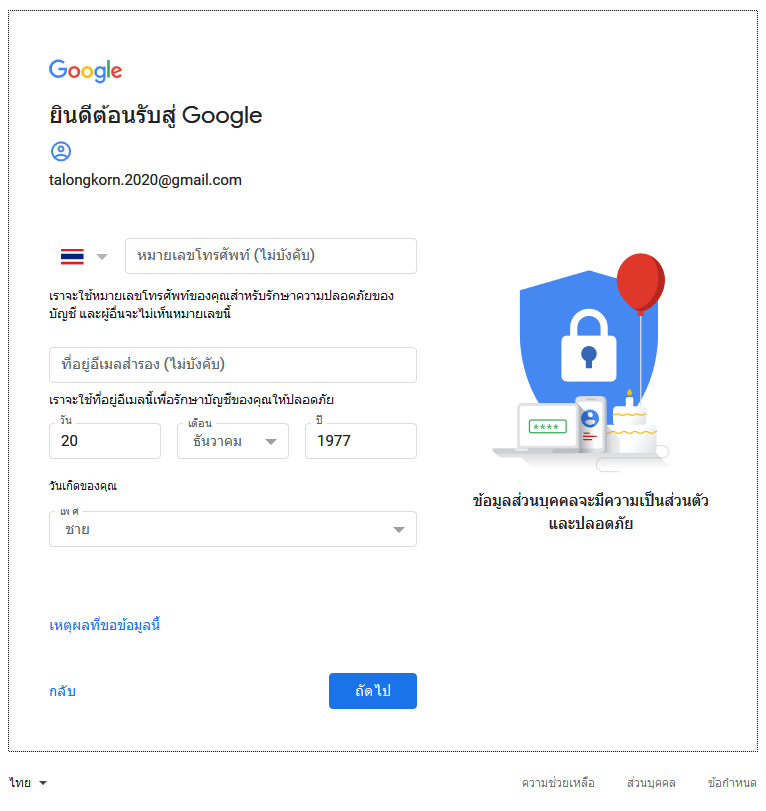
จากนั้นจะปรากฎแบบฟอร์มใหม่ขึ้นมา แบบฟอร์มหน้านี้ไม่ต้องทำอะไรมาก แค่อ่านความเป็นส่วนตัว และข้อกำหนดให้ครบ ซึ่งคุณสามารถเลื่อนสกรอบาร์ลงไปด้านล่างสุด และจะปรากฎปุ่ม ฉันยอมรับขึ้นมา คลิกที่ปุ่มดังกล่าวเพื่อดำเนินการในขั้นตอนต่อไป
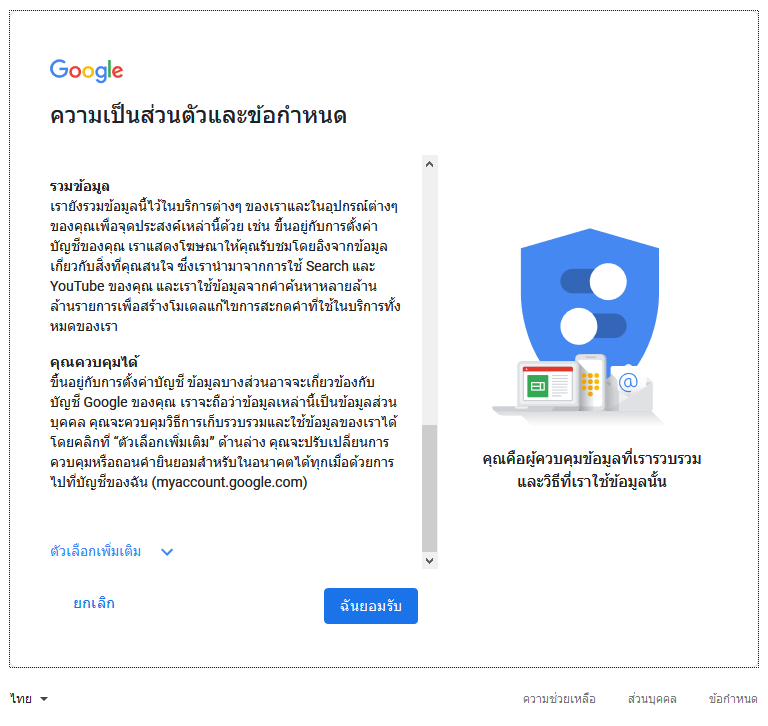
เมื่อปรากฎหน้านี้ขึ้นมาก็แสดงว่าคุณสมัคร Gmail เสร็จเรียบร้อยแล้วครับ กดที่ปุ่มถัดไป และดำเนินการเลือกลักษณะ Gmail ที่ต้องการ และกดปุ่มตกลงก็เป็นอันเสร็จเรียบร้อย
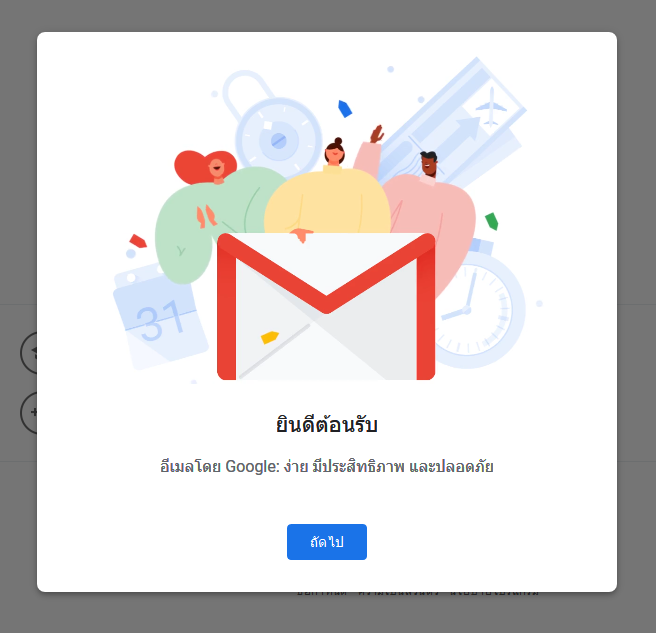
เรื่องที่เกี่ยวข้อง
- กลับเมนูหลักการปรับแต่งและใช้งาน Gmail
- ตั้งค่าการส่งต่อจดหมาย Gmail
- สร้างโฟลเดอร์ใน Gmail เพื่อจัดระเบียบจดหมาย
- วิธีลบบัญชี Gmail ในโทรศัพท์ Android
- บันทึกเบอร์โทรศัพท์บน Gmail ดีอย่างไร
- ส่งไฟล์ขนาดใหญ่ด้วย Gmail
- Gmail คืออะไร
- ทำเครื่องหมายว่ายังไม่ได้อ่านใน Gmail